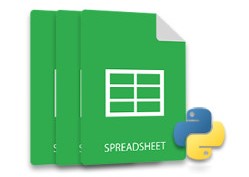
MS Excel cho phép bạn điều chỉnh chiều cao của các hàng và chiều rộng của các cột trong trang tính. Trong MS Excel, bạn có thể thực hiện điều đó một cách đơn giản bằng cách sử dụng các tùy chọn Chiều rộng ô và Chiều cao hàng trong menu Định dạng của nhóm Ô. Tuy nhiên, nếu bạn là một lập trình viên, bạn có thể cần phải lập trình thao tác chiều cao và chiều rộng của các hàng và cột tương ứng. Theo đó, trong bài viết này, bạn sẽ học cách điều chỉnh chiều cao hàng và chiều rộng cột trong Excel bằng Python.
- Thư viện Python để điều chỉnh chiều cao hàng và chiều rộng cột trong Excel
- Điều chỉnh chiều cao hàng trong Excel bằng Python
- Điều chỉnh chiều rộng cột trong Excel bằng Python
Thư viện Python để điều chỉnh chiều cao hàng và chiều rộng cột trong Excel
Để đặt chiều cao của hàng và chiều rộng của cột, chúng tôi sẽ sử dụng Aspose.Cells for Python. Đây là một thư viện mạnh mẽ và giàu tính năng cho phép bạn tạo và thao tác các tệp Excel một cách liền mạch từ bên trong các ứng dụng Python của mình. Bạn có thể cài đặt API bằng lệnh pip sau.
pip install aspose-cells
Điều chỉnh chiều cao hàng trong Excel bằng Python
Sau đây là các bước để điều chỉnh chiều cao hàng trong tệp Excel bằng Python.
- Đầu tiên, tải tệp Excel bằng lớp Workbook.
- Sau đó, truy cập trang tính mong muốn theo chỉ mục bằng phương thức Workbook.getWorksheets(). Get (index).
- Lấy bộ sưu tập ô trong một đối tượng bằng phương thức Worksheet.getCells().
- Gọi phương thức setRowHeight() và chuyển chỉ số và chiều cao của hàng làm tham số.
- Cuối cùng, lưu tệp Excel đã cập nhật bằng phương thức Workbook.save (string).
Mẫu mã sau đây cho thấy cách đặt chiều cao hàng trong Excel bằng Python.
import jpype
import asposecells
jpype.startJVM()
from asposecells.api import Workbook
# Tải tệp Excel
workbook = Workbook("source.xlsx")
# Truy cập trang tính đầu tiên trong tệp Excel
worksheet = workbook.getWorksheets().get(0)
# Nhận bộ sưu tập tế bào
cells = worksheet.getCells()
# Đặt chiều cao của hàng thứ hai thành 50
cells.setRowHeight(1, 50)
# Lưu tệp Excel đã cập nhật
workbook.save("row-adjustment.xlsx")
Sau đây là ảnh chụp màn hình của trang tính Excel sau khi thiết lập chiều cao hàng.
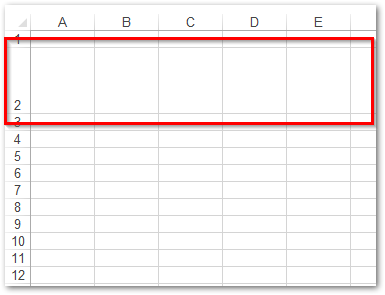
Đặt chiều rộng cột trong Excel bằng Python
Sau đây là các bước để đặt chiều rộng của cột trong tệp Excel bằng Python.
- Đầu tiên, tải tệp Excel bằng lớp Workbook.
- Sau đó, truy cập trang tính mong muốn theo chỉ mục bằng phương thức Workbook.getWorksheets(). Get (index).
- Lấy bộ sưu tập ô bằng phương thức Worksheet.getCells().
- Gọi phương thức setColumnWidth() và chuyển chỉ mục và chiều rộng của cột làm tham số.
- Cuối cùng, lưu tệp Excel đã cập nhật bằng phương thức Workbook.save (string).
Mẫu mã sau đây cho thấy cách đặt chiều rộng của cột trong tệp Excel bằng Python.
import jpype
import asposecells
jpype.startJVM()
from asposecells.api import Workbook
# Tải tệp Excel
workbook = Workbook("source.xlsx")
# Truy cập trang tính đầu tiên trong tệp Excel
worksheet = workbook.getWorksheets().get(0)
# Nhận bộ sưu tập tế bào
cells = worksheet.getCells()
# Đặt chiều cao của cột thứ hai thành 40
cells.setColumnWidth(1, 40)
# Lưu tệp Excel đã cập nhật
workbook.save("column-adjustment.xlsx")
Sau đây là ảnh chụp màn hình của trang tính Excel sau khi điều chỉnh độ rộng cột.
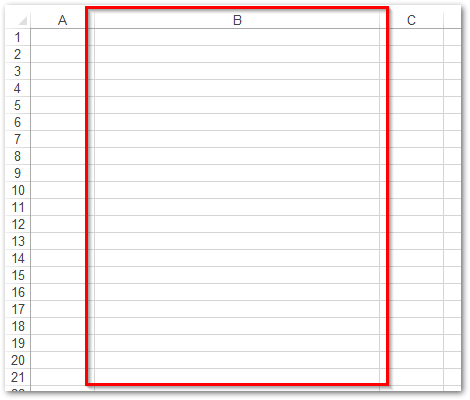
Thư viện Python Excel để đặt Chiều cao Hàng và Chiều rộng Cột - Nhận Giấy phép Miễn phí
Bạn có thể nhận giấy phép tạm thời miễn phí để đặt chiều cao hàng và chiều rộng cột trong tệp Excel mà không có giới hạn đánh giá.
Tổng hợp
Trong bài viết này, bạn đã học cách điều chỉnh chiều rộng ‘chiều cao và chiều rộng cột’ của hàng trong Excel bằng Python. Chúng tôi đã trình bày cách đặt chiều cao cụ thể cho một hàng và chiều rộng cho một cột với sự trợ giúp của các mẫu mã và ảnh chụp màn hình. Ngoài ra, bạn có thể khám phá thêm về Python Excel API bằng cách sử dụng tài liệu. Bạn cũng có thể xem các tham chiếu API tại đây.
Có một câu hỏi?
Trong trường hợp bạn có bất kỳ câu hỏi hoặc thắc mắc nào, bạn có thể chia sẻ với chúng tôi qua diễn đàn của chúng tôi.